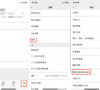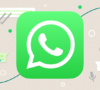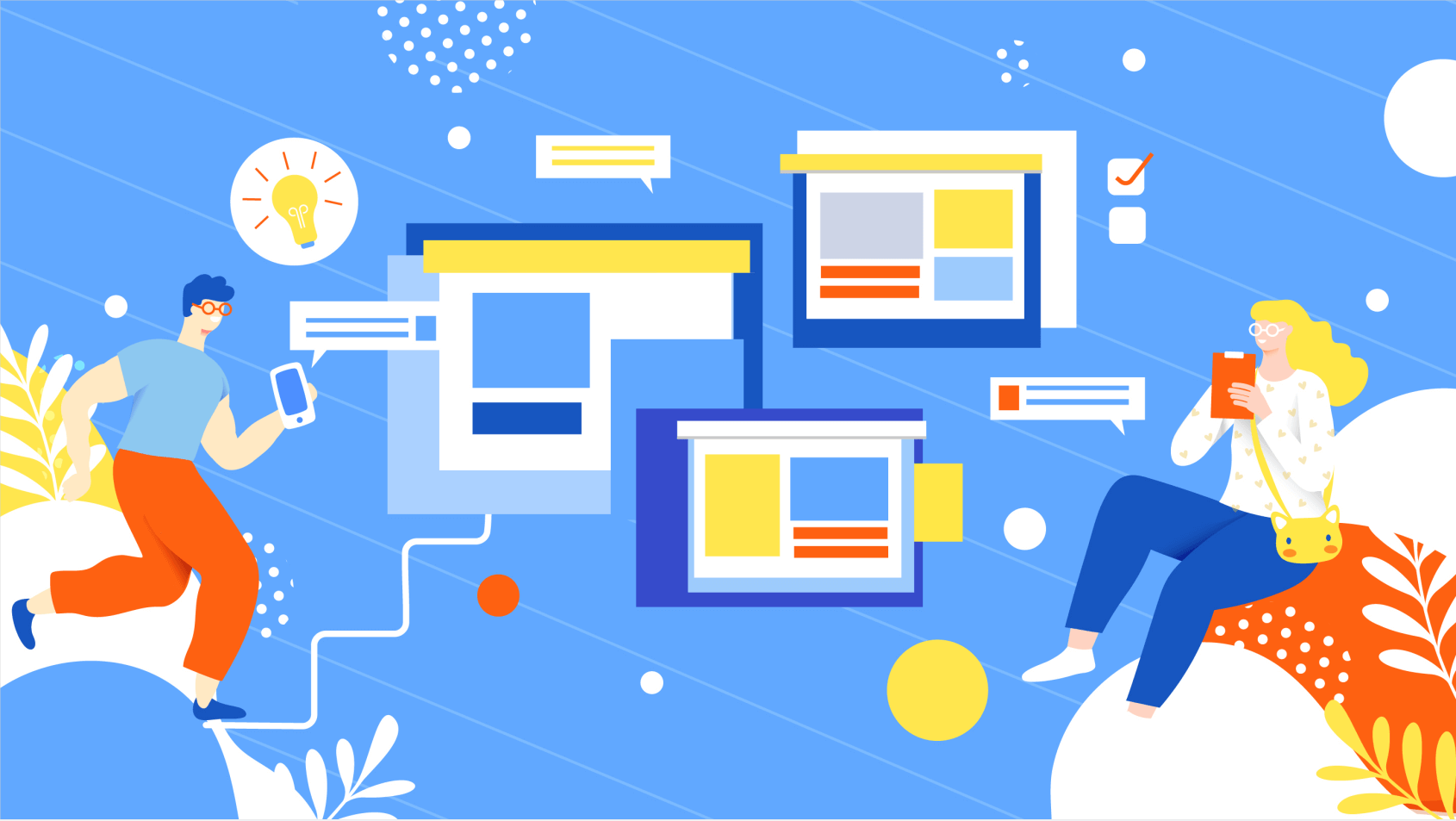
目錄
WhatsApp是香港使用最多的即時通訊軟件,也是香港商戶使用最多的即時通訊軟件,有時候會因為一些意外,如手機壞了、換手機、WhatsApp賬號出問題等等,對話記錄沒有了,同時那些重要的文件也可能會遺失,這時候如果有對話備份,即使對話記錄丟失,也可以找回來。
dumbChat.AI系統串連您的WhatsApp、FB Messenger等社交賬戶,智能機械人快速回應客戶需求,自動化處理訂單、促進交易。點擊取得價格詳情
Facebook messenger和Instagram則就不同,會自動雲備份聊天記錄,只要登錄賬號,無論只在哪個電子設備上,都可以看到聊天記錄,無需備份。而在WhatsApp上,如果沒有備份,在手機出故障的時候,對話記錄也會直接消失不見。這時候對話備份就十分重要了。
WhatsApp備份還原失敗原因
在解決WhatsApp回復備份的問題前,我們需要先了解可能的原因,以更迅速解決這個困擾。以下是一些可能導致問題的因素,讓我們逐一來分析。
- 手機系統版本陳舊:若您的手機操作系統版本過老,可能會導致WhatsApp無法順利還原對話歷程。確認手機系統已經更新至最新版本,以確保能與WhatsApp兼容。
- 手機存儲空間不足: WhatsApp需要足夠的儲存空間才能成功還原備份。如果手機存儲空間不足,可能導致WhatsApp無法完成對話還原。在回復WhatsApp備份前,請嘗試清理掉不必要的文件和應用,釋放更多的存儲空間。
- 手機雲端空間問題: 如果您使用雲端儲存進行WhatsApp備份,請確認雲端空間是否充足,例如檢查Google Drive上的WhatsApp備份。當雲端空間出現問題時,可能會影響WhatsApp備份的完整性和還原過程,導致WhatsApp無法成功還原Android和iPhone上的對話。
- 網絡連接異常: 還原WhatsApp備份需要穩定的網絡連接。手機網絡故障可能導致WhatsApp無法順利還原備份。在還原WhatsApp備份時,確保手機處於良好的Wi-Fi連接或強勁的行動數據信號下。
WhatsApp iPhone手機備份
在iphone 上備份WhatsApp對話,主要有在iCloud和iTues上備份兩種兩種方式。
iCloud Whatsapp 備份
爲了確保您能成功在iPhone iCloud 上備份Whatsapp 對話記錄,保存您寶貴的對話記錄,您需要了解以下幾點注意事項:
- 對於使用 iPhone 手機的 WhatsApp 用戶來説,備份 WhatsApp 對話記錄至 iCloud 是一個方便且高度安全的選擇。
- 通過這種方法,您可以輕鬆地保留重要的聊天記錄,並隨時隨地存取這些資料,以便您在需要時進行恢復。
- 為了確保您的對話記錄可以成功備份,請先確認您的 iPhone 已經登入 iCloud 帳號,並擁有足夠的儲存容量。
- 由於WhatsApp備份和回復的數據量可能很大,我們建議您在 Wi-Fi 網路連線時進行這些操作,以避免使用過高的行動數據用量。
iCloud WhatsApp備份步驟如下:
進入「設定」>「對話」>「對話備份」>「立即備份」;
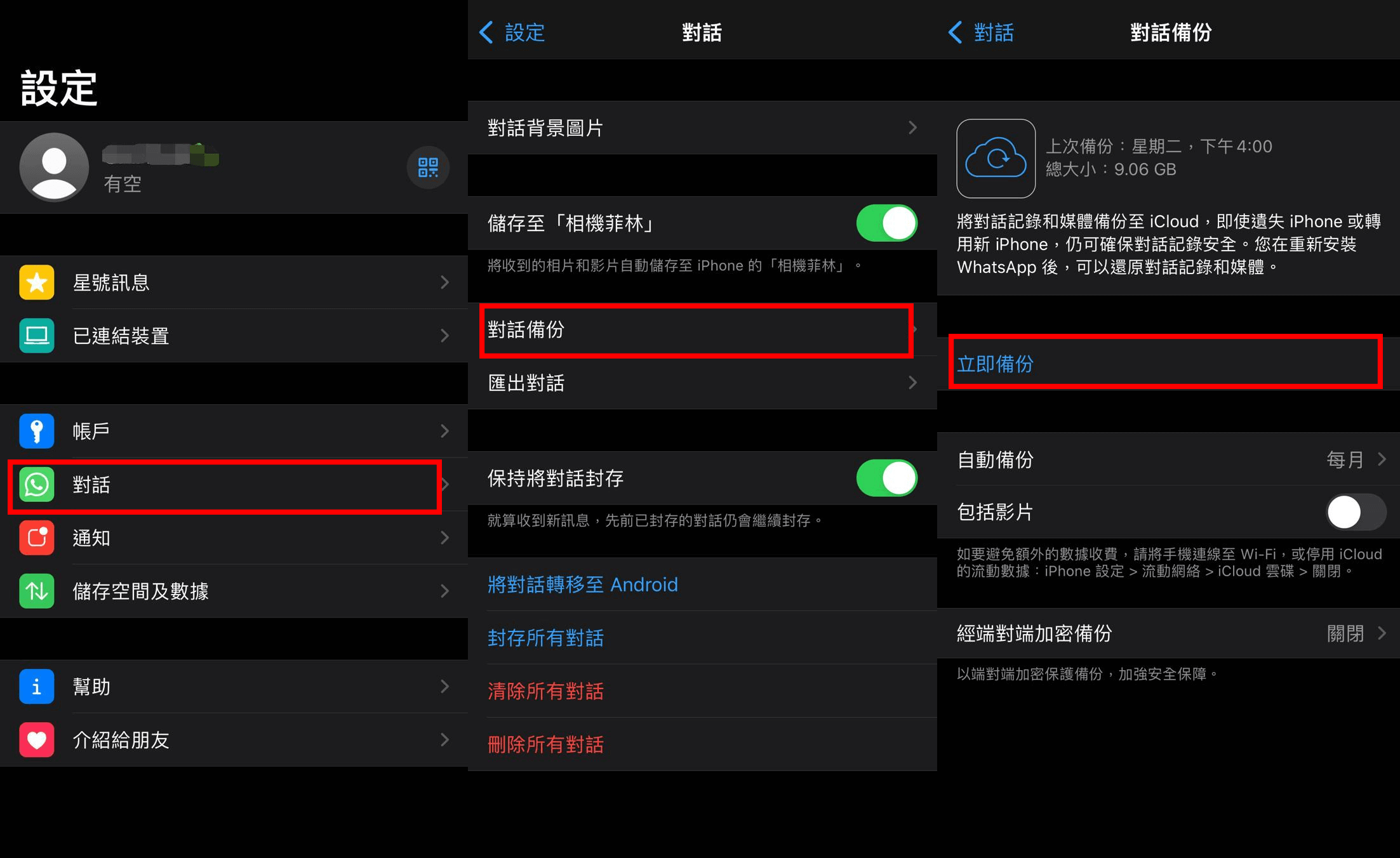
iCloud備份還原
如果您在 iPhone上備份了WhatsApp聊天記錄至iCloud,那麼想要在新手機上恢復這些資料也是非常簡單的,以下是iCloud備份還原步驟:
- 您需要使用與備份相同的 iCloud 帳號,在新手機上登入。
- 在新的iPhone上安裝并打開WhatsApp。
- 使用原來備份WhatsApp手機號碼登入。
- 系統會提示備份還原WhatsApp,點擊「還原」之後,系統將開始還原備份資料。
- 需要注意的是重裝WhatsApp到恢復備份這段時間內的對話會被覆蓋刪除,請您務必留意。
iTunes Whatsapp 備份
為了幫助 iPhone 用戶有效地處理 WhatsApp 備份和恢復問題,iTunes 亦提供了一個簡便的解決方案。這個方法不僅能迅速恢復備份,還能在遇到 WhatsApp 備份無法直接恢復到 iPhone 時提供幫助。
以下是使用 iTunes 進行 WhatsApp 備份和恢復的步驟:
- 連接手機與電腦:將您的 iPhone 連接到電腦。
- 打開 iTunes:確保您的電腦上安裝了最新版本的 iTunes。
- 選擇手機裝置:在 iTunes 中選擇您的 iPhone 裝置。
- 手動備份:在裝置的管理界面中,找到「手動備份並還原」選項,然後點擊「立即備份」以開始備份過程。
- 備份完成:等待備份過程完成。這可能需要一些時間,具體取決於您的數據量。
- 恢復備份:如果需要恢復備份,再次連接您的 iPhone 到電腦,打開 iTunes,選擇您的裝置,然後點擊「還原備份」。
通過這些步驟,在iPhone上使用WhatsApp的用家可以有效地管理他們的 WhatsApp 資料,亦無需擔心無法恢復對話紀錄的問題。
WhatsApp Android手機備份
WhatsApp 備份 Google Drive
與iOS系統不同,Android系統的備份是保存在Google Drive,在使用的時候手機需連接Google賬號。
WhatsApp 備份 Google Drive步驟如下:
「設定」>「對話」>「對話備份」>「備份」;
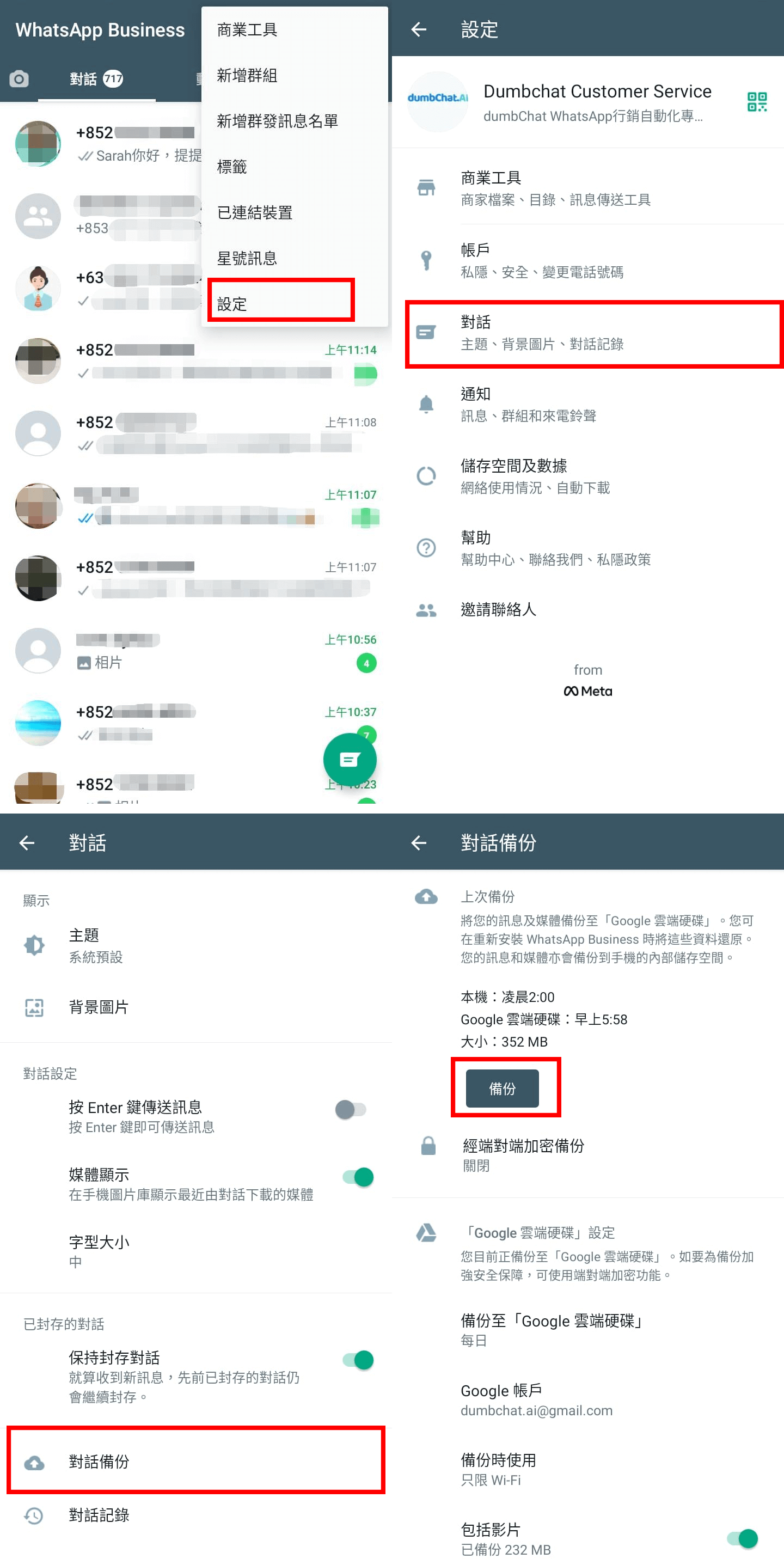
Android 手機備份還原
由Android手機連接了Google賬號,Android手機備份后會自動上傳至Google Drive,在恢復備份的對話時,要先在手機上登入對應Google賬號。
WhatsApp 備份 Google Drive還原步驟:
- 在新的手機上安裝WhatsApp。
- 開啟WhatsApp並用手機號碼登入。
- 系統會提示備份還原,點擊「還原」之後就會開始從Google雲端硬碟還原對話備份。
WhatsApp對話自動備份
不過每次都要手動備份也是十分麻煩,而WhatsApp也有自動備份的功能,也可以設定自動備份:
iPhone手機設定位置:「設定」>「對話」>「自動備份」;
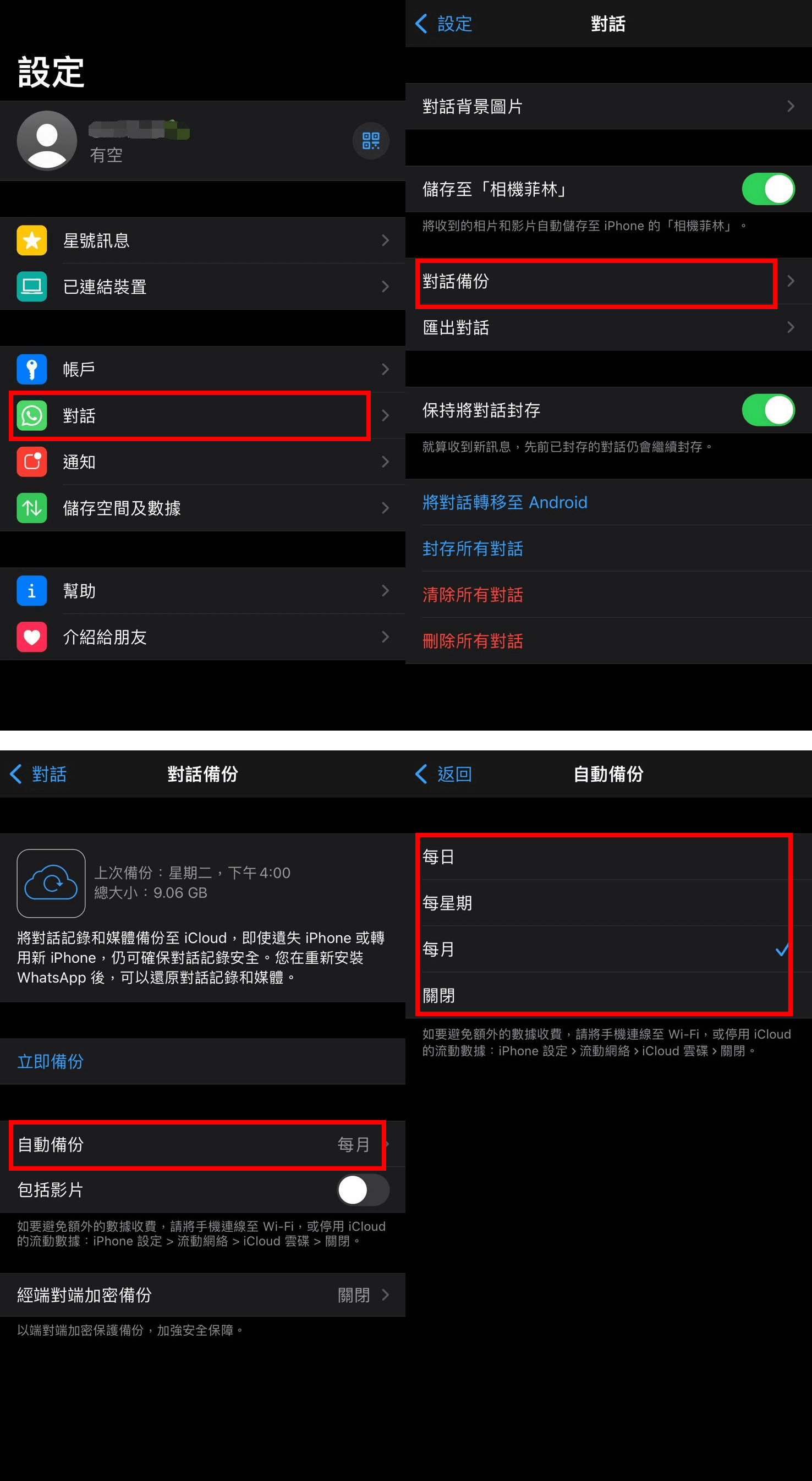
Android手機設定位置:「設定」>「對話」>「對話備份」>「備份至Google雲端硬碟」。
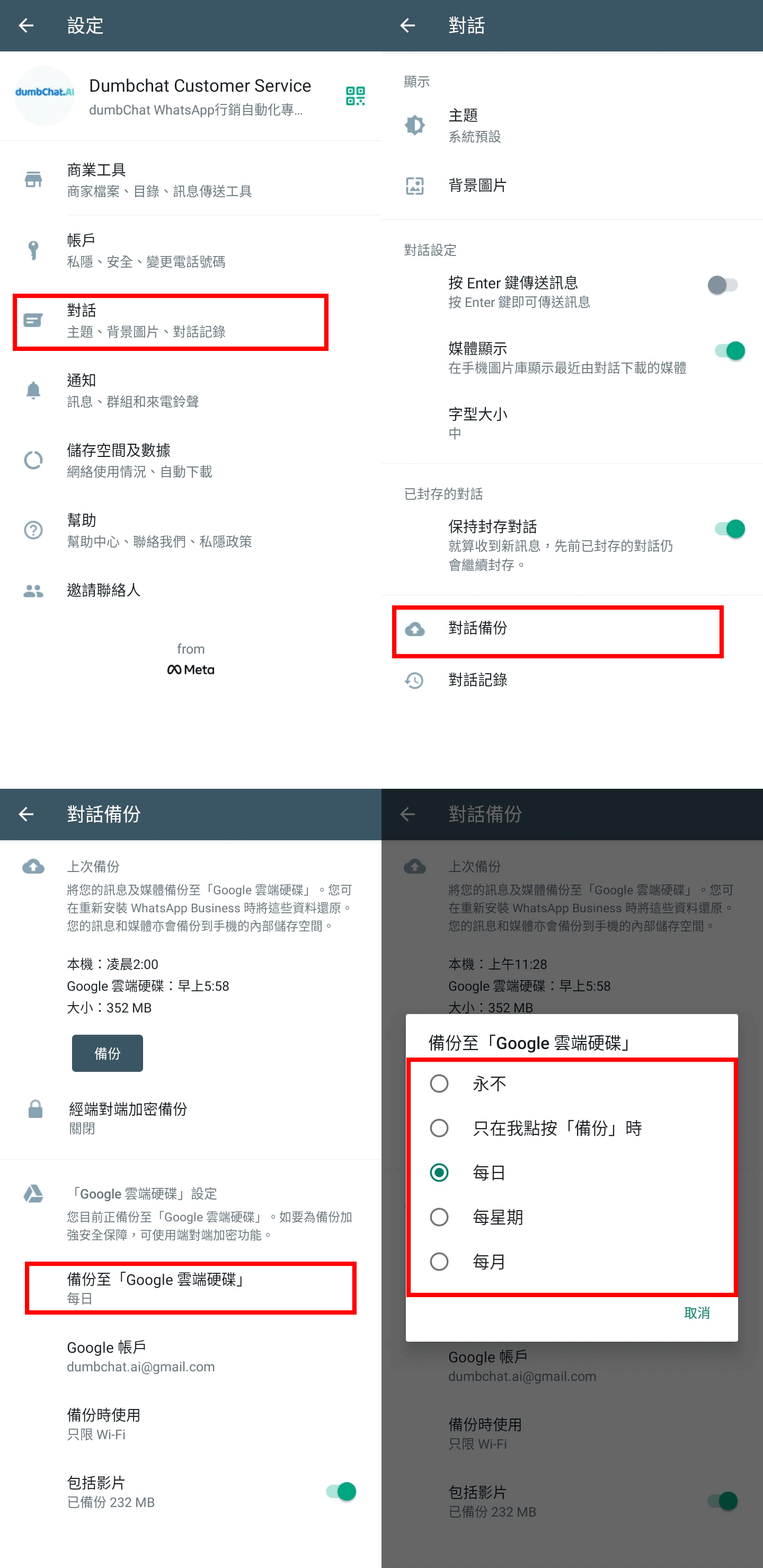
兩種不同的系統都可以設置「每天」、「每周」、「每月」,可以根據需求設定自動備份的時間。
WhatsApp對話還原步驟如下:
- 開啟 WhatsApp,進入欲匯出對話的聊天室。
- 點擊該聯絡人的名稱或設定圖示,選擇「更多」。
- 點擊「更多」后,會顯示更多選項,選擇「匯出對話」。
- 在匯出選項中,選擇「不包括媒體」或「包括媒體」。
- 選擇匯出的目的地,例如傳送到電郵、雲端或其他應用程式。
- 完成匯出後,您可以在所選擇的位置找到包含對話內容的 text 檔案。
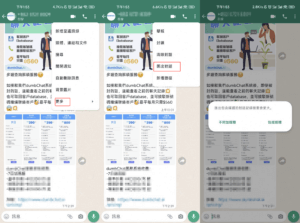
WhatsApp跨平台備份
WhatsApp在使用的時候,如果換手機,最麻煩的就是跨平台備份,之前WhatsApp沒有這樣的功能,不過現如今WhatsApp已經更新官方的跨平台資料轉移的功能,現在可以將WhatsApp的資料從Android轉移至IOS或從IOS轉移到Android。
Android資料轉移至iPhone
如果要將資料從Android轉移至iPhone,需要使用最新版本WhatsApp,同時iPhone手機必須是全新的裝置或者已經重設為原廠設置,同時這兩個設備都連結同一個WiFi。
轉移步驟:
- 在Android上下載「移轉到 iOS」應用程式,打開之後按照提示,將Android和iPhone手機連結起來;
- 在Android上點擊開始,這時候就會開始將Android上的資料轉移到iPhone手機上;
- 在轉移資料的界面上選擇WhatsApp;
- 之後點擊開始,WhatsApp上的資料就會轉移到iPhone上,在轉移完成之後,WhatsApp就會再Android的上登出;之後在iPhone的App Store上下載最新版本的WhatsApp,使用和Android的手機號碼一樣的手機登入,等待程序加載完成,就可以看到對話記錄了。
iPhone資料轉移至Android
要實現WhatsApp iPhone資料轉移到Android,需要滿足以下條件:
- iPhone的WhatsApp更新至最新版本;
- 新的設備必須是Samsung Android、Google Pixel,或是 Android 12 版或更新版本的裝置;
- 需要使用USB-C 轉 Lightning 連接線或同等轉接器;
- 新的Android設備必須是全新或已還原為原廠設定。
- 新的Android設備要下載安裝 Google 資料還原工具,如果是Samsung手機,則需要下載 Samsung Smart Switch 應用程式。
在準備好以上的事項之後,就可以按照以下的步驟進行還原
- 將新手機還原為原廠設置,之後會出現一個選擇,選擇將資料還原至設備;
- 解鎖iPhone,使用USB-C 轉 Lightning 連接線將兩個設備連結到一起;
- 選擇複製應用程式與資料至新設備,如果出現警告則選擇信任;
- 依次網站複製應用程序與資料的設定,在轉移時,要保持手機處於解鎖狀態;
- 出現提示時,用iPhone 相機應用程式掃描 QR 條碼,然後開始傳輸WhatsApp資料;
- 完成之後在新設備上打開WhatsApp,使用與舊設備的裝置相同的手機號碼登入,既可看到聊天記錄。
WhatsApp電腦版備份
若您想在電腦上進行WhatsApp備份,不僅可以使用手機進行,還可以透過安裝Google Chrome擴充功能完成。請注意,這種方法無法同步備份多媒體檔案。以下是備份步驟:
- 登入Chrome線上應用程式商店。
- 在搜尋欄輸入「Backup WhatsApp Chats」,或直接點擊跳轉。
- 點擊「加到Chrome」進行擴充功能安裝。
- 使用Google Chrome瀏覽器開啟WhatsApp網頁版。
- 同時在手機上啟動WhatsApp應用程式,掃描電腦上的QR Code進行認證。
- 回到WhatsApp電腦版,啟動已安裝的Google Chrome擴充功能。
- 選擇您想要進行備份的時間範圍,然後點擊「Download WhatsApp Chats」。
- 請耐心等待備份完成。完成後,您可以將WhatsApp備份的JSON檔案匯出,以供需要時使用。
常見問題
WhatsApp無法建立備份
有時候會出現無法建立備份的情況,這時候你要檢查你的手機有沒有以下問題:
- 是否已經在手機上登入Google賬號;
- 有沒有安裝Google play服務;
- 手機的網絡是否流暢。
WhatsApp無法還原備份
如果在重新安裝WhatsApp之後,WhatsApp沒有檢測到可用備份,這時候你要檢查你的手機有沒有以下問題:
- 手機是否已經安裝Google Play服務;
- 手機得內存時候足夠還原備份;
- 手機網絡是否流暢;
- 你登入的WhatsApp賬號與Google,和最開是建立備份時候的賬號是否一致。
WhatsApp備份卡住
有時候在備份的時候卡住,甚至在99%或100%就卡住不動。有可能是以下原因造成:
- 手機的網絡故障,不流暢;
- WhatsApp自動備份功能被禁用;
- iCloud的存儲空間不足或Google Drive的空間不足。
一般都是以上原因造成的,如果以上原因檢查過都沒有問題,在WhatsApp備份依舊會卡住,可以通過以下方法解決:
- 清除WhatsApp的快取空間;
- 更新WhatsApp或Google Play服務;
- 重啟手機。
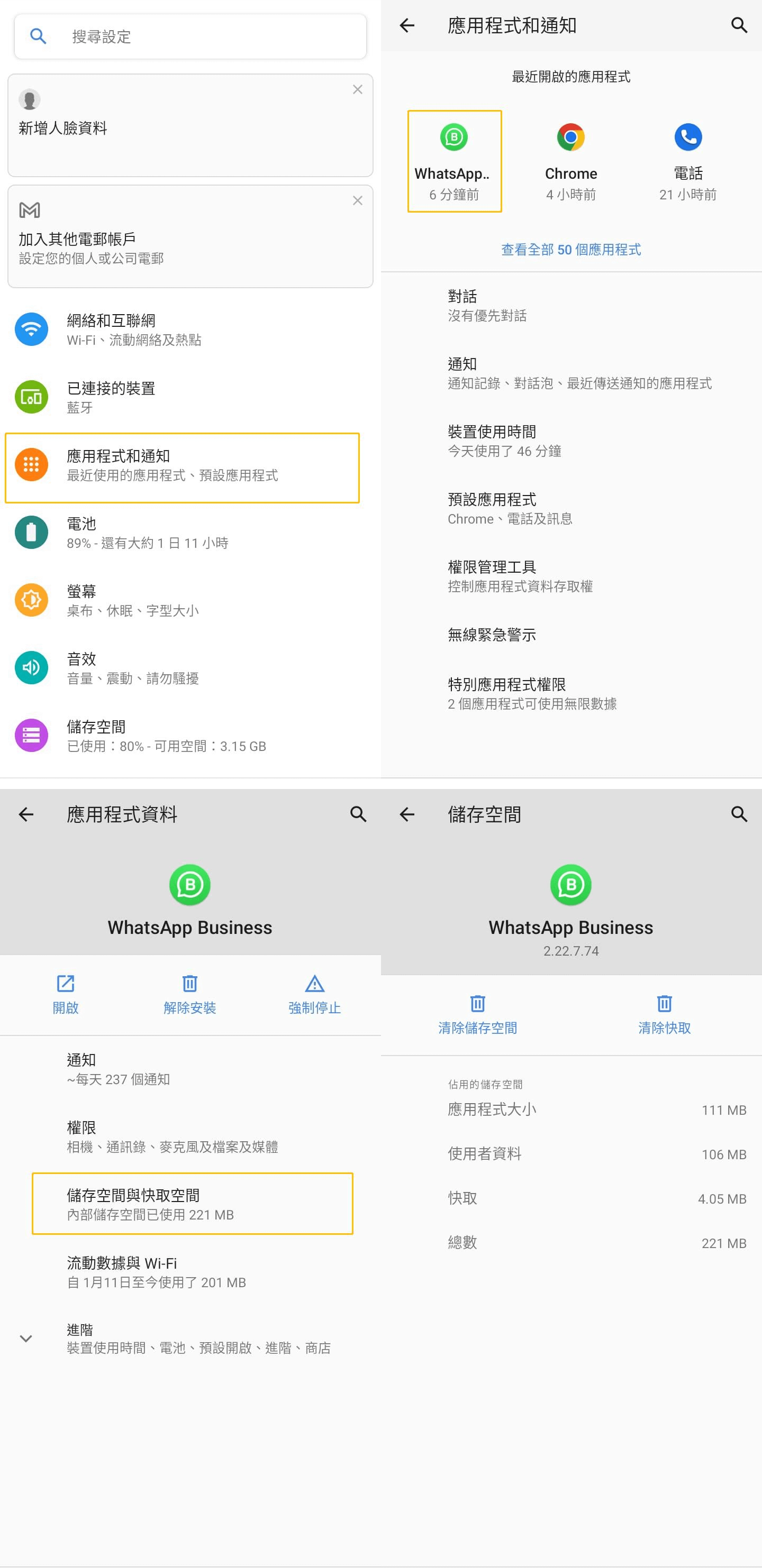
dumbChat 對話備份
WhatsApp備份是一個很有用的功能,但是有一些麻煩的問題,WhatsApp不會隨時備份,在恢復備份期間的對話內容都會被清除,需要用到iCloud和Google Drive,其空間也是有上限;
最不方便的是,商戶在用WhatsApp行銷的時候,有時候WhatsApp賬號被封,這時候即使你有備份,也無法將其中與客戶對話恢復,如果WhatsApp賬號解封了還好,如果沒有成功解封,所有的客戶資料和文檔可能都會遺失,這對於企業商家而言是非常嚴重的打擊。
如果使用dumbChat登入WhatsApp賬號,dumbChat會實時備份聊天記錄,即使WhatsApp賬號被封,依舊可以在dumbChat看到保存好對話記錄和客戶資料,完全不怕客戶資料遺失。
當你在dumbChat平台登入WhatsApp賬號,你的所有對話記錄都會保存再dumbChat的雲端服務器上,WhatsApp的對話備份會更加安全,還可以擁有更大容量的備份上傳空間。
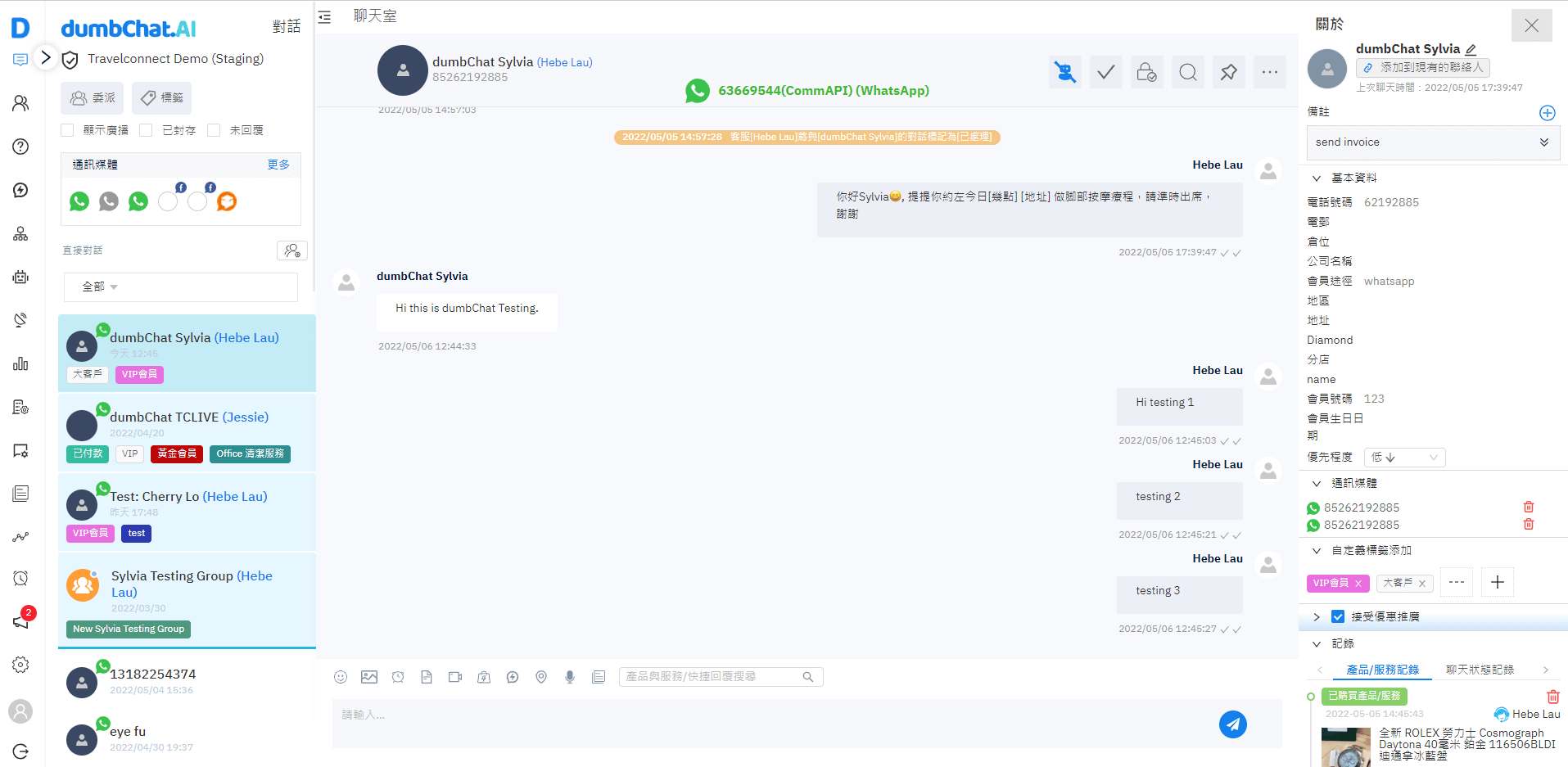
了解更多WhatsApp行銷技巧>>
Last Updated on 2025-04-17